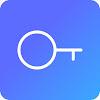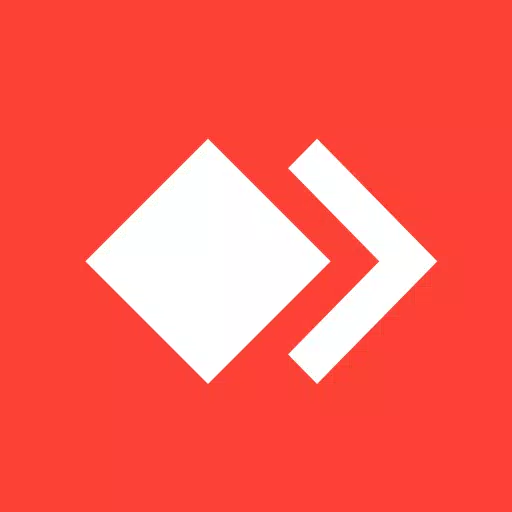
Escritorio remoto AnyDesk
- Negocio
- 7.1.8
- 20.5 MB
- by anydesk software gmbh
- Android 5.0+
- Jun 01,2025
- Nombre del paquete: com.anydesk.anydeskandroid
Acceso remoto desde cualquier lugar. Rápido y seguro. Compatible con todos los sistemas y dispositivos operativos.
Potente software de asistencia remota. Ya sea que esté al lado o en el otro lado del mundo, el acceso remoto a través de Anydesk garantiza una conectividad perfecta. Seguro y confiable, adecuado para profesionales de TI y usuarios privados por igual.
Anydesk es completamente libre de anuncios y gratuito para uso personal. Para fines comerciales, visite: [TTPP]
Ya sea que esté administrando soporte de TI, trabajando de forma remota o estudiando en línea, AnyDesk proporciona soluciones personalizadas para conexiones de dispositivos remotos seguros y sin problemas.
AnyDesk ofrece un extenso conjunto de funcionalidades de escritorio remotas, que incluyen:
• Transferencia de archivos
• Impresión remota
• Wake-On-Lan
• Conexión a través de VPN
y mucho más.
La función VPN AnyDesk permite la creación de una red privada entre clientes locales y remotos, mejorando la seguridad del usuario. Sin embargo, tenga en cuenta que no está permitido acceder a dispositivos dentro de la red local del cliente remoto o viceversa. Una vez conectado a través de VPN, se pueden utilizar las siguientes aplicaciones:
• SSH: acceda al dispositivo remoto a través de SSH
• Juegos de juego: juega juegos multijugador LAN a través de Internet
Para una visión general de las características, visite: [yyxx]
Si desea más detalles, explore nuestro centro de ayuda: [yyxx]
¿Por qué elegir Anydesk?
• rendimiento excepcional
• Compatible con cada sistema operativo y dispositivo
• Cifrado de grado bancario
• Altas velocidades de cuadro, baja latencia
• Disponible en la nube o local
Cada sistema operativo, cada dispositivo. Descargue la última versión de Anydesk en todas las plataformas aquí: [yyxx]
Guía de inicio rápido:
- Instale y inicie AnyDesk en ambos dispositivos.
- Ingrese el AnyDesk-ID que se muestra en el dispositivo remoto.
- Apruebe la solicitud de acceso en el dispositivo remoto.
- ¡Hecho! Ahora puede controlar el dispositivo remoto de forma remota.
¿Tienes alguna pregunta? ¡Comuníquese con nosotros! [yyxx]
-
Hoto Snapbloq Herramientas Modulares: 20% de Descuento Ahora
Para los entusiastas de la tecnología que trabajan regularmente con pequeños dispositivos electrónicos, Hoto ha lanzado un interesante nuevo producto con un atractivo descuento de introducción. Puedes ahorrar un 20% en el Hoto Snapbloq, una colección
Dec 08,2025 -
Silksong recibe una prometedora actualización en Steam esta semana.
Otro día trae otra actualización de Hollow Knight: Silksong en SteamDB, enviando a la base de fans que espera ansiosa a un frenesí. ¿Podría ser finalmente esto?Anoche, Hollow Knight: Silksong recibió una actualización silenciosa en Steam. SteamDB señ
Dec 08,2025 - ◇ Tr-49. ¡Los Creadores Llegan Pronto a iOS! Dec 08,2025
- ◇ Devil May Cry se estrena en Netflix Dec 07,2025
- ◇ Threkka: La Aventura Fitness Interdimensional Definitiva Dec 07,2025
- ◇ Tras los aranceles de Trump, se desploman las acciones japonesas del sector de videojuegos. Dec 07,2025
- ◇ 『Heaven Burns Red』 celebra su aniversario de 180 días con evento de Angel Beats. Dec 06,2025
- ◇ Kingdomino, el Juego Galardonado, Ya Disponible en Android Dec 06,2025
- ◇ Los Siete Pecados Capitales: Origin presenta Britannia en un nuevo vídeo Dec 06,2025
- ◇ Clash Royale presenta la Evolución del Dragón Infernal de Ismo Leikola Dec 05,2025
- ◇ Aficionados de Titanfall consternados tras cancelación del shooter de extracción. Dec 05,2025
- ◇ TRIBE NINE: Consejos Clave para un Progreso Eficiente Dec 04,2025
- 1 Silent Hill 2 Remake confirma el lanzamiento de Xbox y Switch en 2025 Feb 08,2025
- 2 Conecte Asus Rog Ally a TV o monitor: Guía fácil Apr 06,2025
- 3 Lista de nivel de alma dragón: guía definitiva May 12,2025
- 4 "Juegos de personal y spin-offs: lista cronológica completa" Apr 09,2025
- 5 El mejor concurso de Marvel de la lista de niveles de Champions para 2025 Mar 19,2025
- 6 Corrige el error 'no se puede conectar al host' en listo o no: soluciones rápidas Jun 13,2025
- 7 Assassin's Creed Shadows: Revelado el nivel máximo y el rango Mar 27,2025
- 8 "Descubra todas las ubicaciones templarias en Assassin's Creed Shadows - Guía de spoiler" Apr 04,2025
-
Principales clásicos arcade y nuevos éxitos
Un total de 10
-
Juegos de arcade adictivos para dispositivos móviles
Un total de 10



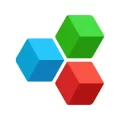

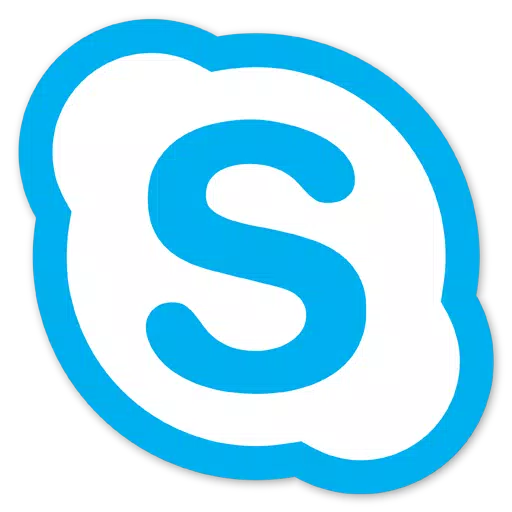
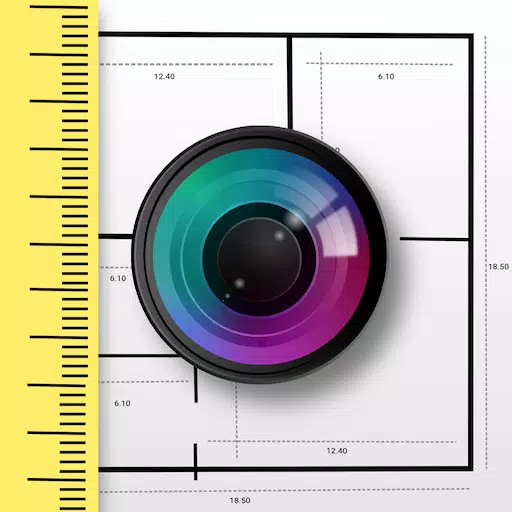


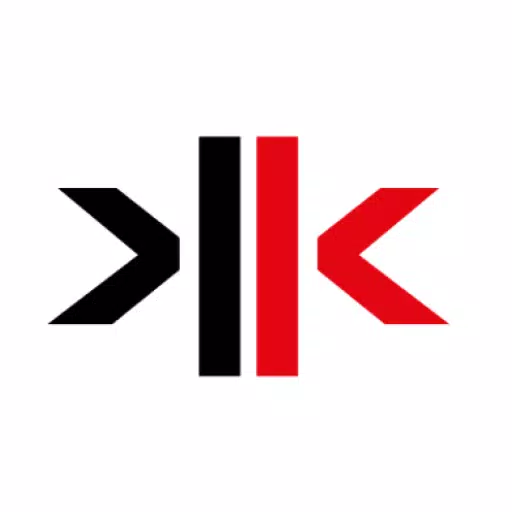
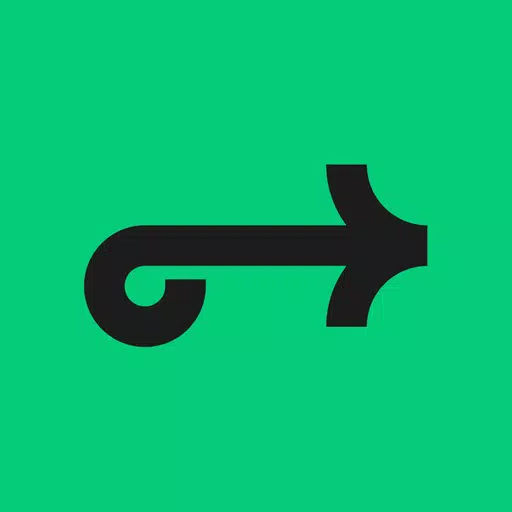



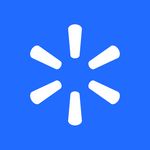



![Lista de nivel de caracteres abandonado de Roblox [Actualizado] (2025)](https://img.actcv.com/uploads/18/17380116246797f3e8a8a39.jpg)